在日常使用电脑的过程中,我们难免会遇到各种意外情况,比如系统崩溃、硬盘损坏等,这时我们不仅面临数据丢失的风险,还需要耗费时间重新安装系统和配置各种软件...
2025-08-02 180 ??????
随着时间的推移,许多用户选择将操作系统升级到最新版本,如Windows10。然而,仍有一部分用户喜欢使用较为稳定且熟悉的操作系统,比如Windows7。本文将介绍如何使用U盘进行Win7安装,并指导您在不需要光盘的情况下,轻松搭建您个性化的Win7系统。

准备工作:获取Win7镜像文件和U盘制作工具
1.下载Win7镜像文件:为了进行U盘安装,您需要先下载Windows7的ISO文件。您可以从Microsoft官方网站或其他可靠的软件下载网站上获取它。
2.准备一个可用的U盘:选择一个容量至少为4GB的U盘,并确保其中没有重要数据。此U盘将被格式化为启动盘。

制作U盘启动盘
1.下载和安装制作工具:您需要一个专门用于制作U盘启动盘的工具,比如Rufus或WinToUSB等。从官方网站下载并安装您选择的工具。
2.运行制作工具:插入您准备好的U盘,并运行所选制作工具。确保选择正确的U盘以及Win7镜像文件的路径。
3.设置启动选项:在制作工具中,您可以设置一些启动选项,如分区方案和文件系统类型。按照您的需求进行设置,并点击开始制作按钮。
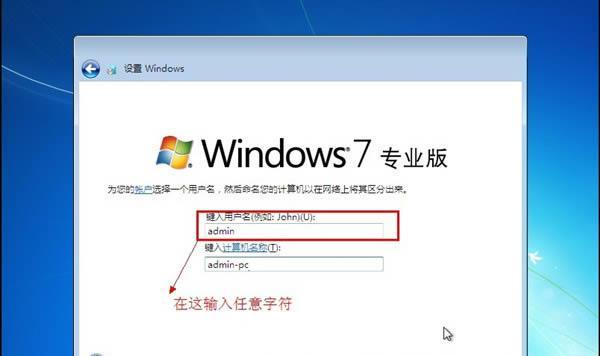
设置电脑启动顺序并安装Win7
1.进入BIOS设置:重启您的电脑,在开机时按下相应的按键(通常是Del、F2或F12)进入BIOS设置界面。
2.修改启动顺序:在BIOS设置界面中,找到启动选项,并将U盘设为第一启动项。保存并退出BIOS设置。
3.启动安装:重新启动电脑,并等待出现按任意键启动的提示。按下任意键后,系统将从U盘启动,进入Win7安装界面。
4.安装设置:按照安装界面的指导,选择语言、时区等选项,并点击下一步。
5.分区与格式化:选择一个分区来安装Win7,并进行必要的格式化操作。请注意,此操作将会清除该分区中的所有数据,请提前备份重要数据。
6.开始安装:确认分区和格式化操作后,点击开始安装按钮。系统将开始自动安装Win7,并在安装过程中进行必要的重启。
个性化设置和驱动安装
1.输入用户名和密码:在安装完成后,系统将要求您设置一个用户名和密码。请根据提示输入您想要设置的用户名和密码。
2.激活系统:如果您拥有有效的Win7产品密钥,可以在此时进行激活操作。按照系统提示输入产品密钥,并完成激活流程。
3.安装驱动程序:安装Win7后,您需要手动安装电脑硬件的相应驱动程序,以确保系统正常运行。从电脑制造商的官方网站上下载和安装适用于您的电脑型号的驱动程序。
安装常用软件和配置系统
1.更新系统:您需要确保系统已经安装了最新的更新补丁。打开Windows更新,检查并安装所有可用的更新。
2.安装常用软件:根据您的需求,安装一些常用的软件,如浏览器、音视频播放器、办公软件等。
3.配置个性化设置:调整系统的外观和行为,如更改桌面背景、设置屏幕保护程序、自定义快捷方式等。让您的Win7系统更符合个人喜好。
通过本文的教程,您可以轻松使用U盘进行Win7安装,为您的电脑打造一个个性化的操作系统。记住,在安装前备份重要数据,并确保您所下载的镜像文件来源可靠。希望本文对您有所帮助,祝您享受全新的Win7系统体验!
标签: ??????
相关文章

在日常使用电脑的过程中,我们难免会遇到各种意外情况,比如系统崩溃、硬盘损坏等,这时我们不仅面临数据丢失的风险,还需要耗费时间重新安装系统和配置各种软件...
2025-08-02 180 ??????

随着科技的发展,越来越多的用户选择使用U盘来安装操作系统。本文将详细介绍如何使用U盘来安装惠普笔记本系统,帮助读者轻松完成操作。 一、准备工作:...
2025-07-30 143 ??????

随着游戏的发展,玩家对于显卡性能的要求也越来越高。GT830M显卡作为一款高性能显卡,广受玩家好评。本文将从多个方面详细介绍GT830M显卡的性能以及...
2025-07-29 196 ??????

随着数字化时代的到来,人们越来越注重高效学习工具的选择。大白菜系统二合一教程作为一款功能强大的学习工具,深受广大学生和职场人士的喜爱。本文将为您详细介...
2025-07-29 132 ??????

在长期使用过程中,Windows7系统可能会出现各种问题,例如系统运行缓慢、出现蓝屏等。为了解决这些问题,重新安装系统是一个有效的方法。本文将为大家详...
2025-07-26 127 ??????

随着电脑使用的普及,我们时常会遇到开机后出现黑屏的情况,这给用户带来了不便和烦恼。为了解决这个问题,Win7开机黑屏修复工具应运而生。本文将详细介绍该...
2025-07-26 194 ??????
最新评论